Excel2010中冻结窗口的具体
发布时间:2017-03-28 16:18
相关话题
excel是一款非常强大数据处理软件,也是办公人员必不可少的软件,今天,小编就教大家在Excel2010中冻结窗口的具体操作?
Excel2010中冻结窗口的具体步骤不下:
首行冻结,从第二行开始选定。
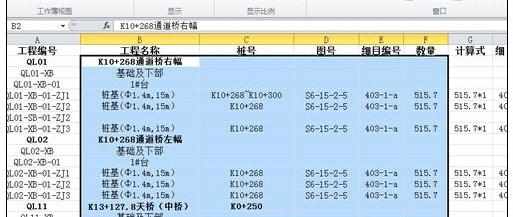
选择导航栏视图选项。
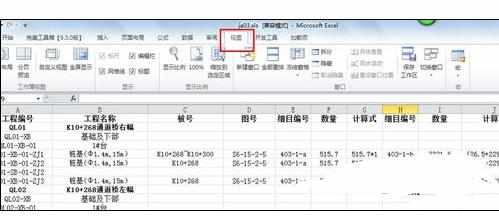
选择冻结窗口,然后选择冻结首行。
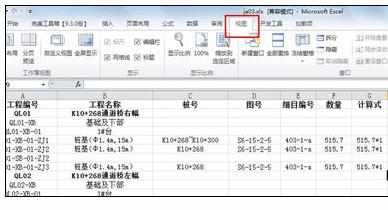
这就是冻结完的效果,下面拉动,首行不动。
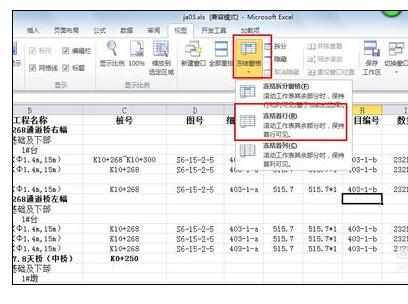
首行冻结,从第二列开始选定。
选择导航栏视图。
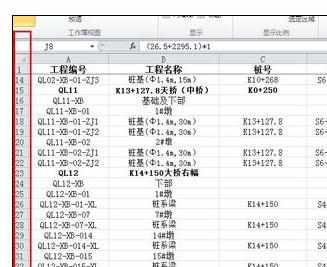
选择冻结窗口——冻结列行。
取消,选择取消冻结即可。

excel是一款非常强大数据处理软件,也是办公人员必不可少的软件,今天,小编就教大家在Excel2010中冻结窗口的具体操作?
首行冻结,从第二行开始选定。
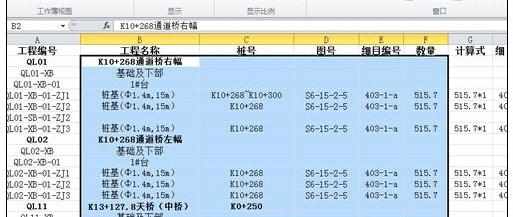
选择导航栏视图选项。
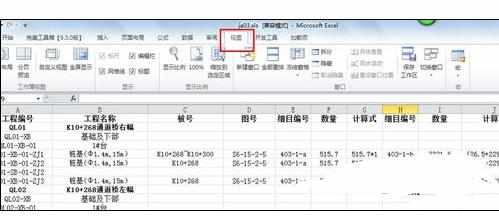
选择冻结窗口,然后选择冻结首行。
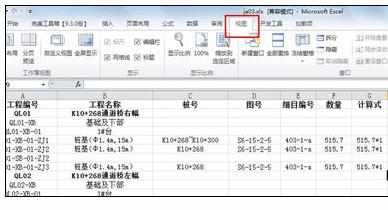
这就是冻结完的效果,下面拉动,首行不动。
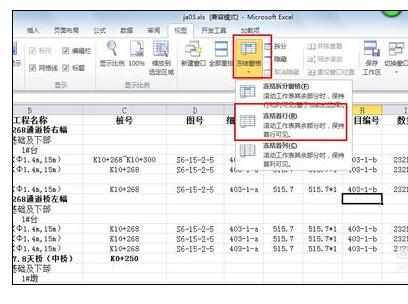
首行冻结,从第二列开始选定。
选择导航栏视图。
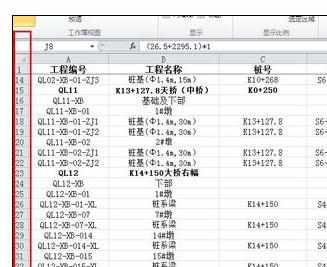
选择冻结窗口——冻结列行。
取消,选择取消冻结即可。
Excel2010中冻结窗口的具体的评论条评论